Windows7系统如何自定义显示任务栏上的图标?
1、鼠标右击任务栏空白处—选择“属性”。

2、在弹出框中选择“任务栏”—“自定义”。
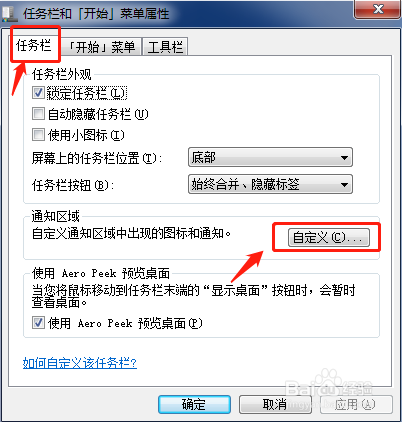
3、如果进入设置界面后显示灰色,则表示不能自定义设置,此时要把最下方“始终在任务栏上显示所有图标和通知”前面的√去掉。

4、去掉√之后,便可以点击各个图标的下拉框选择“显示图标和通知”、“隐藏图标和通知”、“仅显示通知”。

1、此外还有一种方式进入自定义图标设置界面,点击“开始”菜单—“控制面板”。
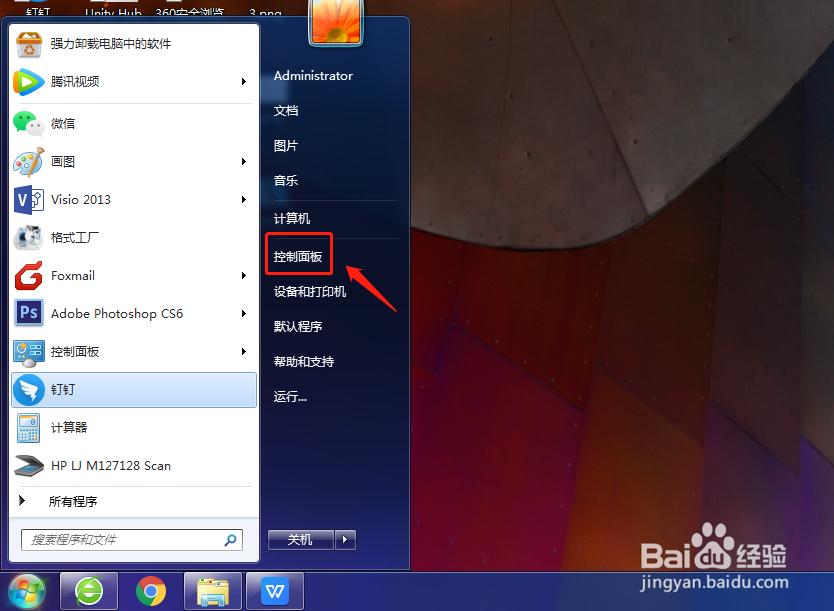
2、然后在查看方式为“类别”—点击“外观和个性化”。
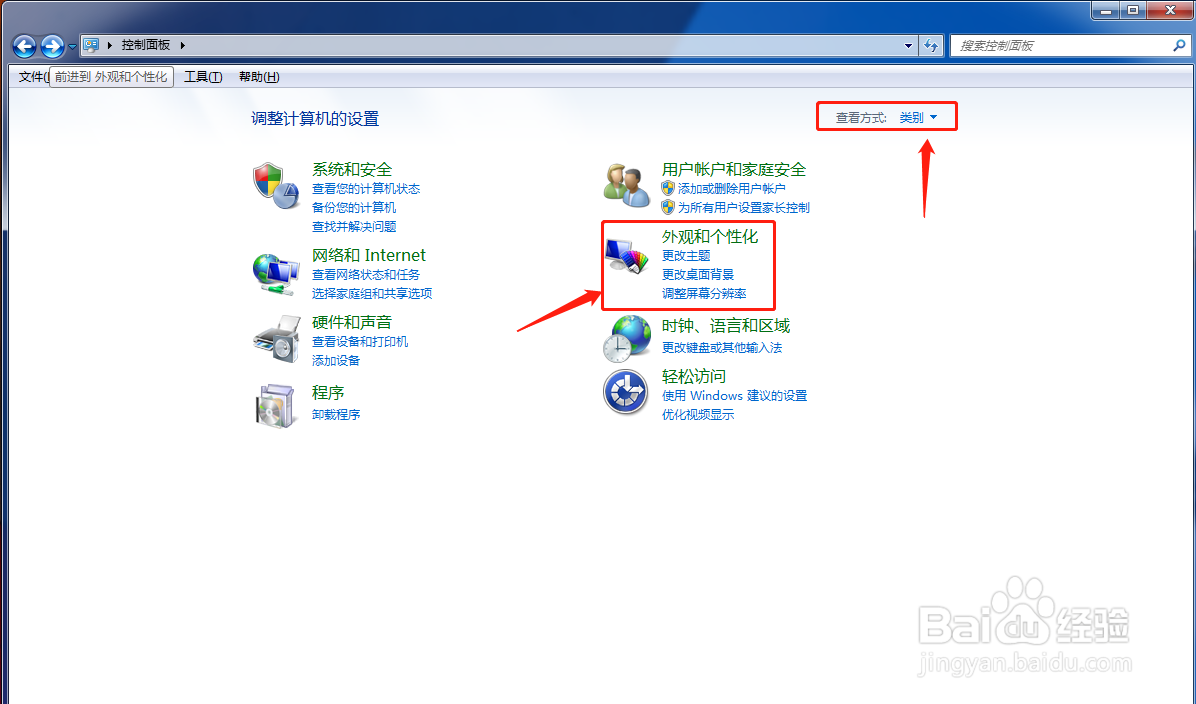
3、接着点击“自定义任务栏上的图标”。
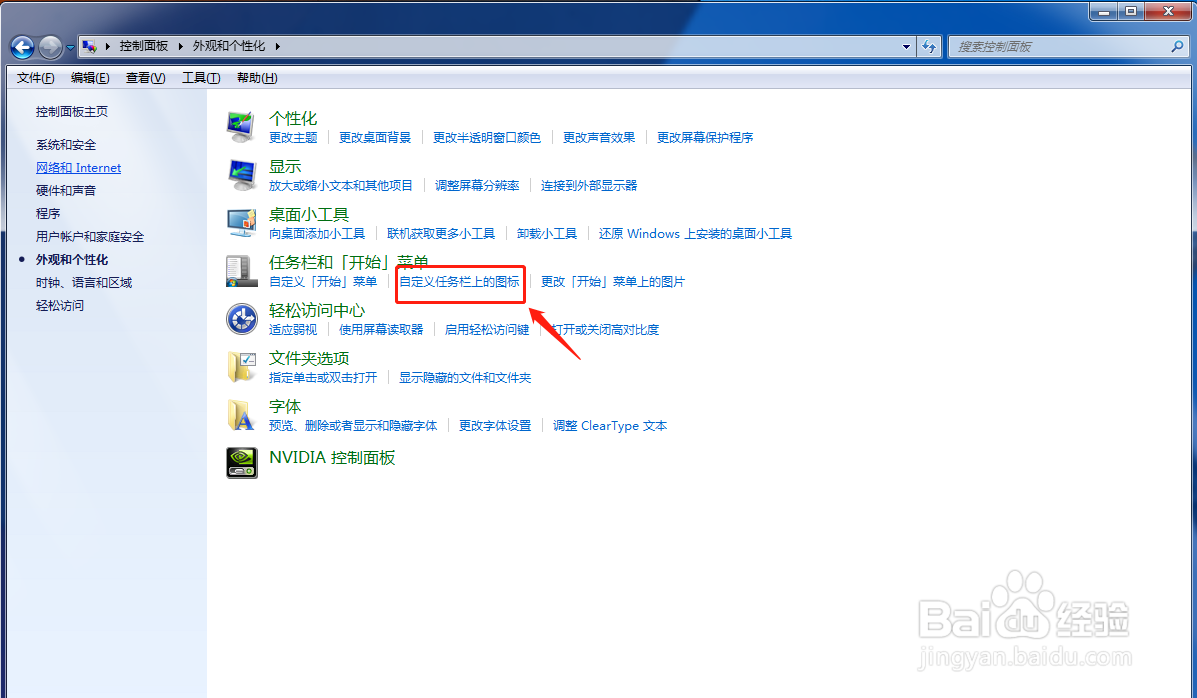
1、通过以上两种方式设置好后,就能在任务栏右下角看到小三角箭头,把一些图标隐藏起来了,仅显示通知。

声明:本网站引用、摘录或转载内容仅供网站访问者交流或参考,不代表本站立场,如存在版权或非法内容,请联系站长删除,联系邮箱:site.kefu@qq.com。
阅读量:121
阅读量:84
阅读量:118
阅读量:195
阅读量:123